Hromadný e-mail na klíčové osoby
Návod k hromadnému oslovení osob, se kterými máme u našich zákazníků vztah.
Využívá nástroje pro sledování Kličových osob u zákazníků a sestavy Klíčových osob / Externích kontaktů ke klientům. Hromadná pošta se zasílá na výsledky sestavy obsahující klíčové osoby, což umožňuje široké využití při potřebě filtrovat klíčové osoby napříč různými kritérii.
Popis funkcionality Klíčové osoby a návod k nastavení najdete níže v tomto návodu. Níže také najdete stručný návod na vytvoření sestavy na klíčové osoby pomocí sestav, pokud danou sestavu zatím v Atollonu nemáte.
Hromadné oslovení klíčových osob
Zaslání e-mailu na klíčové osoby
Otevřete sestavy
Vyberte sestavu, která zobrazuje klíčové osoby
Pokud taková sestava ve vašem Atollonu chybí, vytvořte si jí podle návodu níže.
Pokud chcete odeslat e-mail na všechny klíčové osoby, stačí získat výsledky sestavy stisknutím Hledat a pokračovat postupem uvedeným níže.
Pokud chcete omezit klíčové osoby a filtrovat na různá pole v systému, upravte si report pomocí tlačítka Pokročilé, které vám odhalí pole, na která byla sestava připravena (např. úroveň vztahu, datum poslední komunikace s klíčovou osobou, apod.)
Pokud chcete přidat nová pole do sestavy, na která chcete filtrovat, před spuštěním reportu stiskněte tlačítko pro úpravu sestavy (klíč pod přehledem sestav) a přidejte si nová pole, pomocí kterých lze filtrovat přehled klíčových osob.
Příklady vhodných polí filtrování sestavy
- Odpovědná osoba za klienta (filtrujte jen klíčové osoby "svých" klientů)
- Stav klienta (filtrujete jen na klienty aktivní / ve vybraném stavu)
- Odvětví klienta (zobrazte jen klíčové osoby v oboru "Stavebnictví" např.)
- ...
Vyberte kontakty pro obeslání + funkci Hromadná pošta
Z přehledu je možné zaslat e-mail všem zobrazeným klíčovým osobám nebo jen vybraným. Výběr v sestavě proveďte pomocí klávesnice a myši (Ctrl + výběr nebo výběr prvního kontaktu a posledního ve výběru s podržením klávesy Shift).
Výběr metody získání kontaktů
Sestavy umožňují v průběhu zasílání hromadné pošty získat kontakty ze všech zdrojů, které jsou součástí výsledků sestavy.
Zvolte, zda-li chcete:
- Všechny kontakty
- Vybrané kontakty
Dále pokud chcete zahrnout i generické kontakty firmy - klienta (např. info@firma.cz), potom do kontaktů zahrňte položku "Složka". Pokud chcete pouze klíčové osoby, ponechte zaškrtnutou pouze volbu "Kontakty vztahů klienta".
Klikněte na tlačítko Vytvořit.
Přehled vybraných kontaktů k oslovení
Před zahájením průvodce zasláním hromadné pošty získáte přehled kontaktů, kterým bude e-mail zaslán, vč. statistiky kolik kontaktů má uvedený e-mail nebo jiný kontakt a v jakém jazyce si kontakt preferuje oslovit. Lze tak vyloučit kontakty, které nemluví česky.
Pokud chcete nějaké kontakty odebrat, vyberte je a klikněte na tlačítko Odstranit...
Klikněte na tlačítko Hromadná pošta.
Výběr šablony
Každá hromadná pošta vyžaduje výběr šablony k odeslání. Atollon si pamatuje, jakou šablonu kterému kontaktu zasílal a díky tomu umožňuje bez starostí posílat danou hromadnou poštu na libovolnou skupinu kontaktů bez stresování se, že příjemci daná zpráva dorazí vícekrát. Jednoduše vyberte správnou šablonu e-mailu a ponechte zaškrtnutou volbu "Vyloučit kontakty, které již obdržely tento e-mail".
Nahrání nové šablony e-mailu
Atollon prozatím nepodporuje WYSIWYG editaci šablony e-mailové zprávy, proto bude potřeba vytvořit zprávu v externím HTML editoru a zdrojový kód zprávy překopírovat do pole BODY v šabloně. Nezapomeňte prosím zaškrtnout, že se jedná o HTML zprávu. Pokud by zpráva byla v plain-textu, volbu ponechte nezaškrtnutou.
V těle zprávy je možné využít např. "merge field" ${SALUTATION}, pokud chcete doplnit do zprávy oslovení. (Platí jak pro plain-text, tak pro HTML).
Veškeré odkazy (URL) ve zprávě na libovolné webové stránky budou automaticky doplněny o sledovací kódy. Je také vhodné do šablony vložit odkaz na externí obrázek, který slouží pro sledování otevření zprávy (může být součástí podpisu, který se doplňuje za všechny e-maily z vaší domény).
Vyberte Identitu (mailbox, ze kterého se bude zasílat).
Klikněte na Další.
Zaslání hromadné pošty
V posledním kroku získáte přehled (statistiku), ve kterém stačí jen potvrdit zaslání a sledovat průběh odesílání. Při velkém množství příjemců se může stát, že se zasílání z libovolného důvodu nedokončí. V takovém případě je možné zaslání opakovat bez rizika duplicitního zaslání stejného e-mailu. Jedinou podmínkou je správná volba zasílané šablony (musí být stále stejná / tedy ta již dříve nahraná do šablon zpráv).
Potvrzení o doručení zprávy + aktivita příjemců zpráv
V Atollonu lze prostřednictvím funkcionality Časová osa sledovat zda-li se daný e-mail dostal do schránky příjemce / zda-li ho otevřel + v případě zájmu příjemce o odkazy na externí webové stránky se dozvíte, že klient na dané URL kliknul.
Vytvoření nové sestavy k zacílení klíčových osob
V Atollonu potřebujete pro hromadné oslovení klíčových osob vytvořit sestavu / pohled (pokud nebyl již dříve vytvořený v průběhu implementace systému).
Vytvořte novou sestavu
Vyberte složku v sestavách, kam chcete nový pohled založit (např. Klienti / Zákazníci / Klíčové osoby, apod.) Novou složku si také pro tyto účely můžete založit.
Pojmenujte sestavu
Zadejte k sestavě základní údaje - název, popis, složka + klikněte na tlačítko Přidat pole sestavy pro výběr polí do sestavy.
Klíčové osoby
Na kartě klienta / zákazníka / firmy je možné zobrazit komponentu Externí kontakty, sloužící k systematické evidenci vztahů k typicky firemním zákazníkům.
Práce s klíčovými osobami
Přidání klíčové osoby
Klíčovou osobu můžete přidat prostřednictvím komponenty Externí kontakty, kterou si můžete přidat (pokud ještě nemáte) v nástroji pro nastavení detailů karty klienta (viz níže).
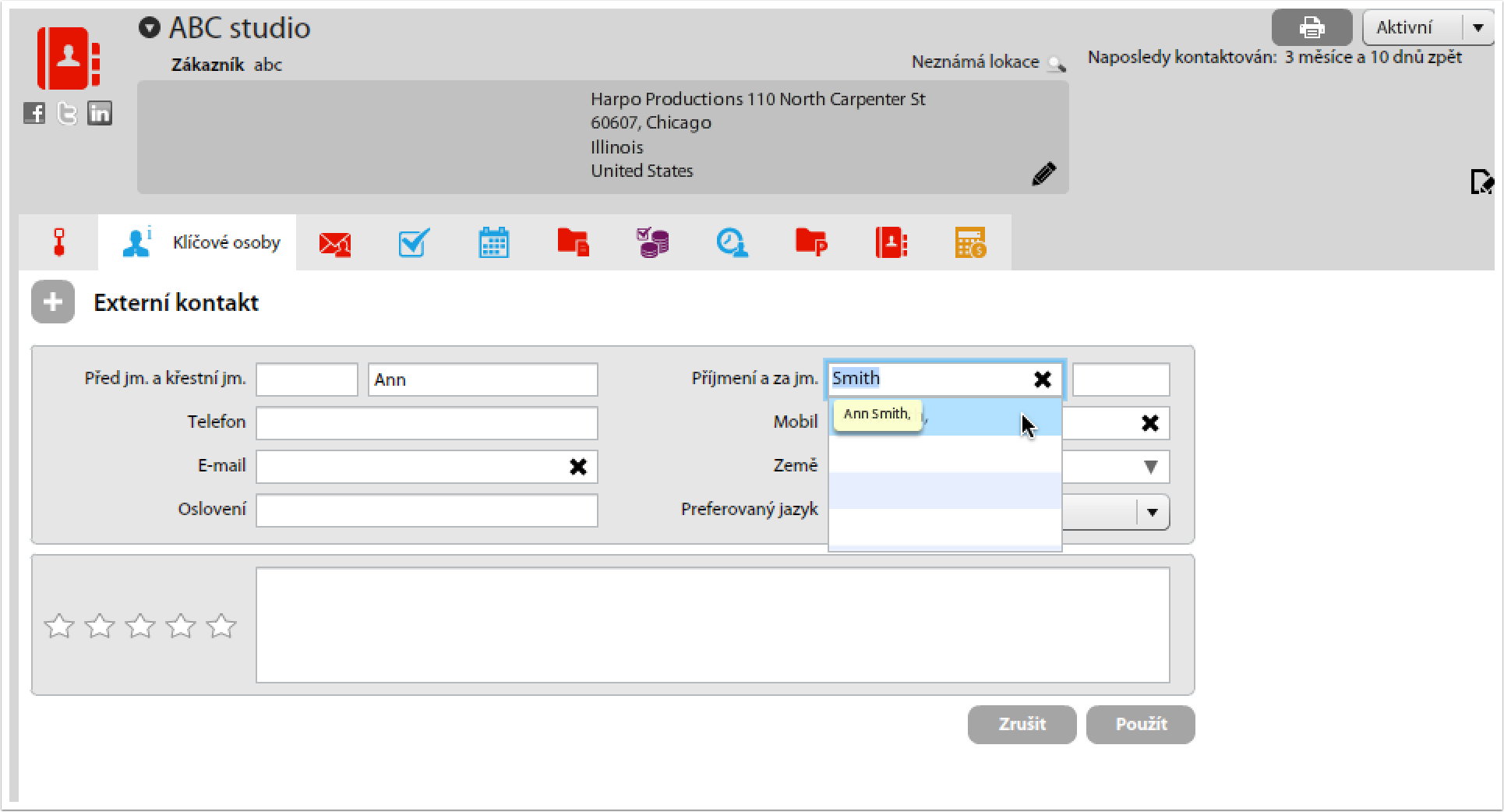 Přehled klíčových osob
Přehled klíčových osob
Díky funkcionalitě Klíčových osob / Externích kontaktů je možné sledovat vztah u zákazníků, kteří jinak mají množství kontaktů, které sice v databázi u dané firmy evidujete, ale vztah k vaší firmě mají minimální.
Nastavení funkcionality Klíčové osoby
V nastavení pohledu na detail karty klienta je možné si přidat komponentu Externí kontakty.

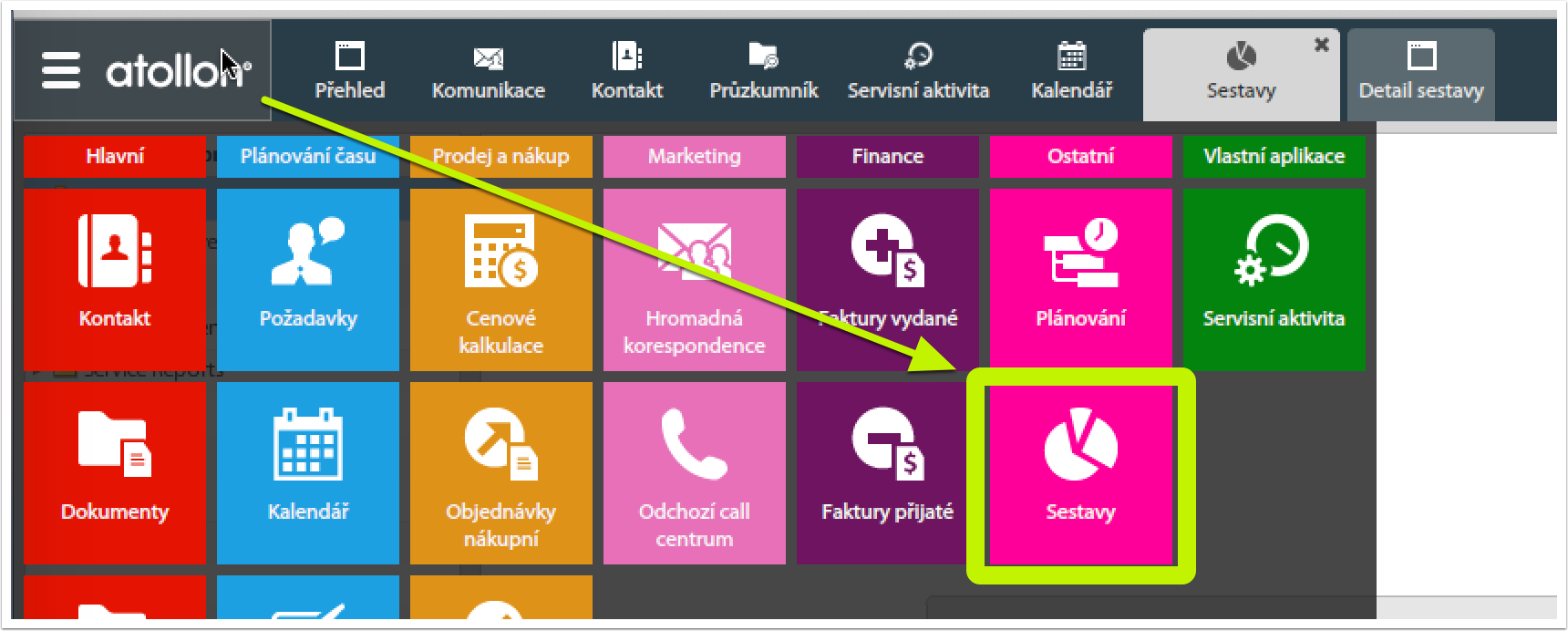
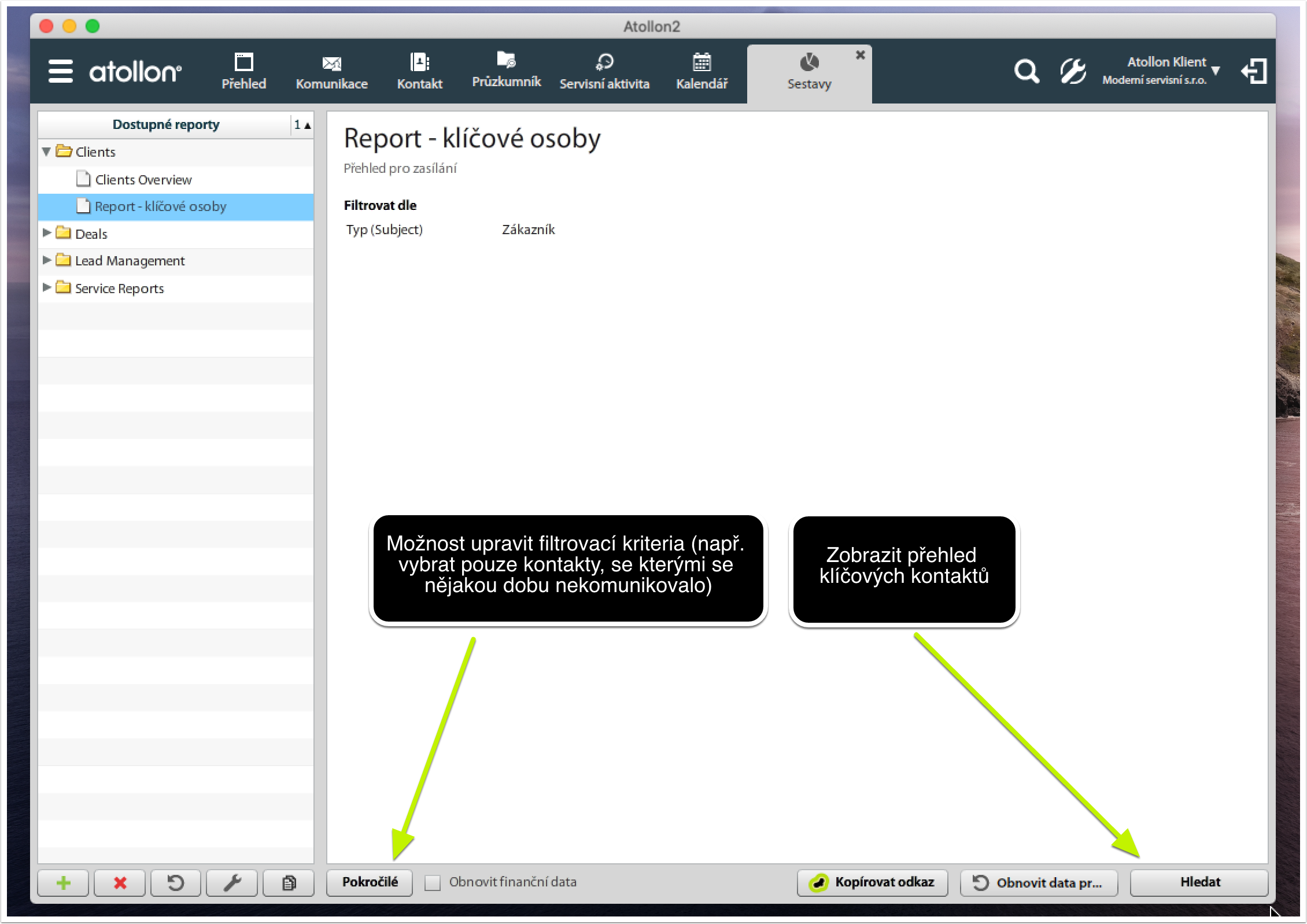
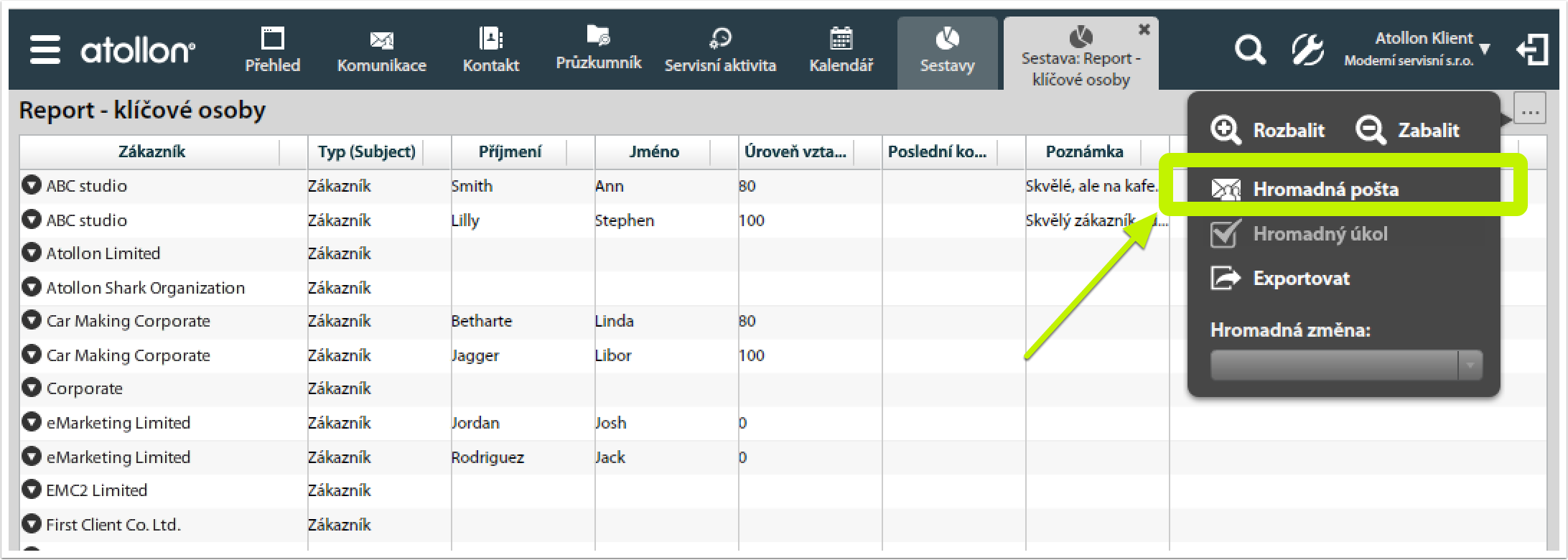
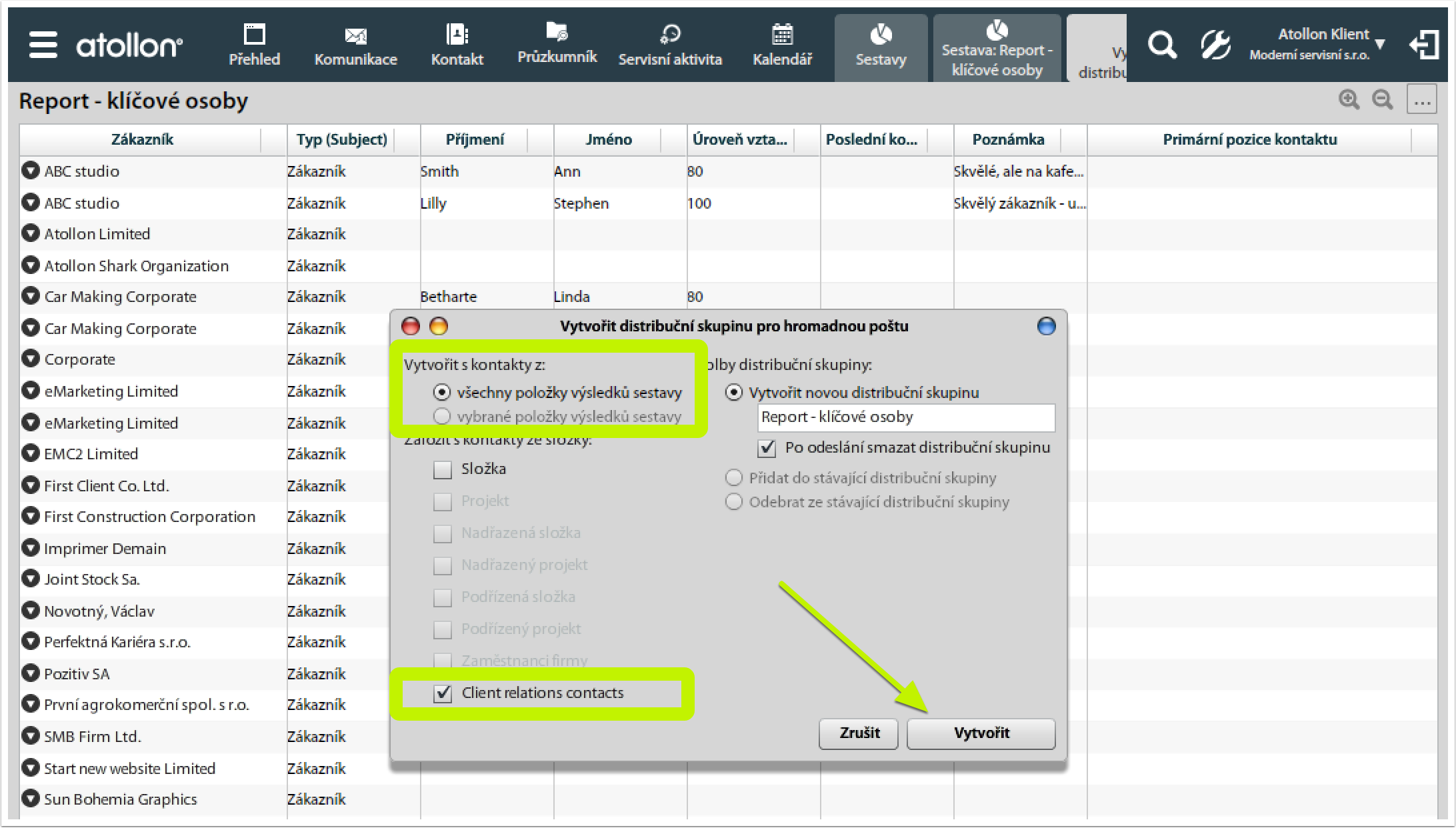
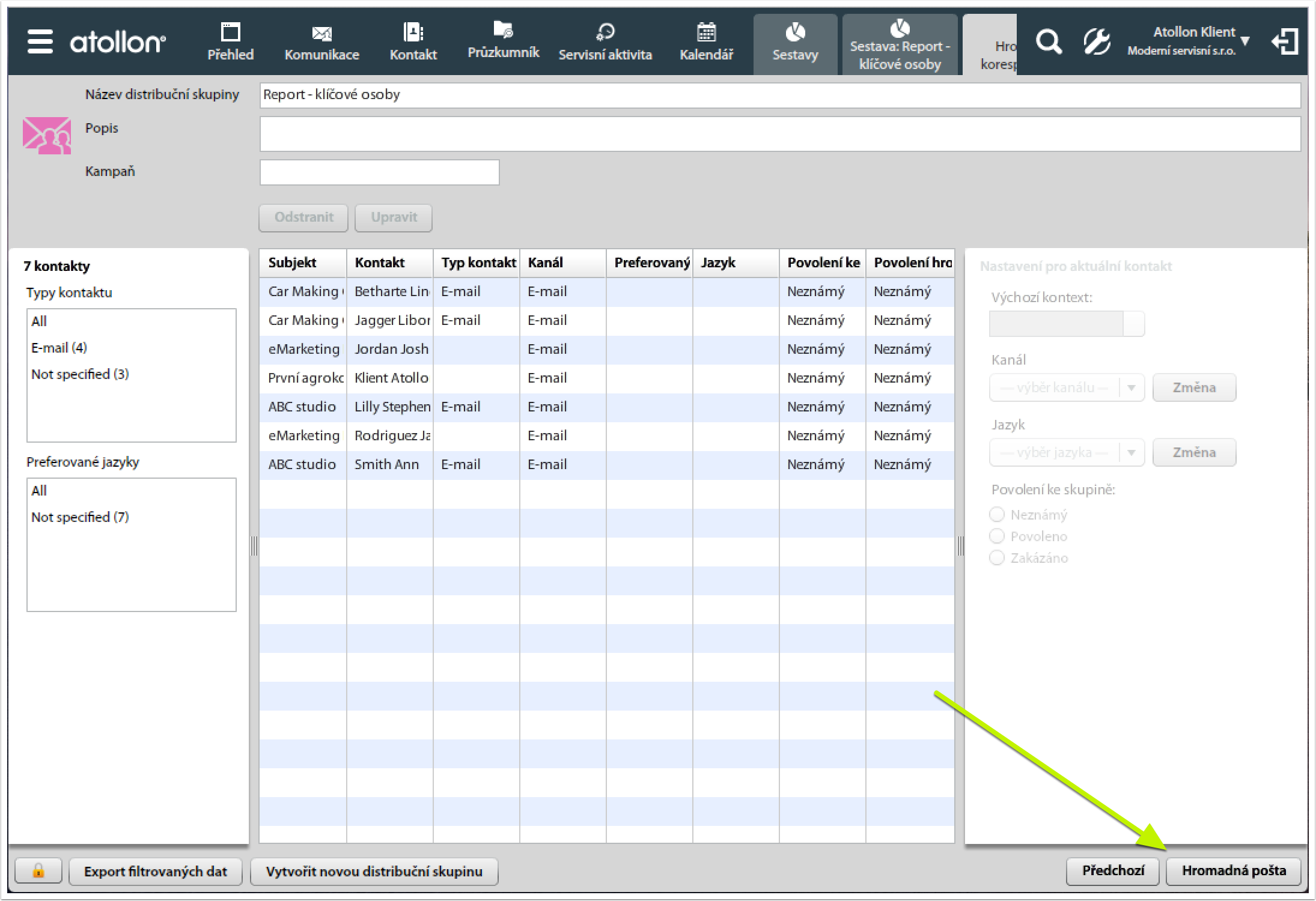
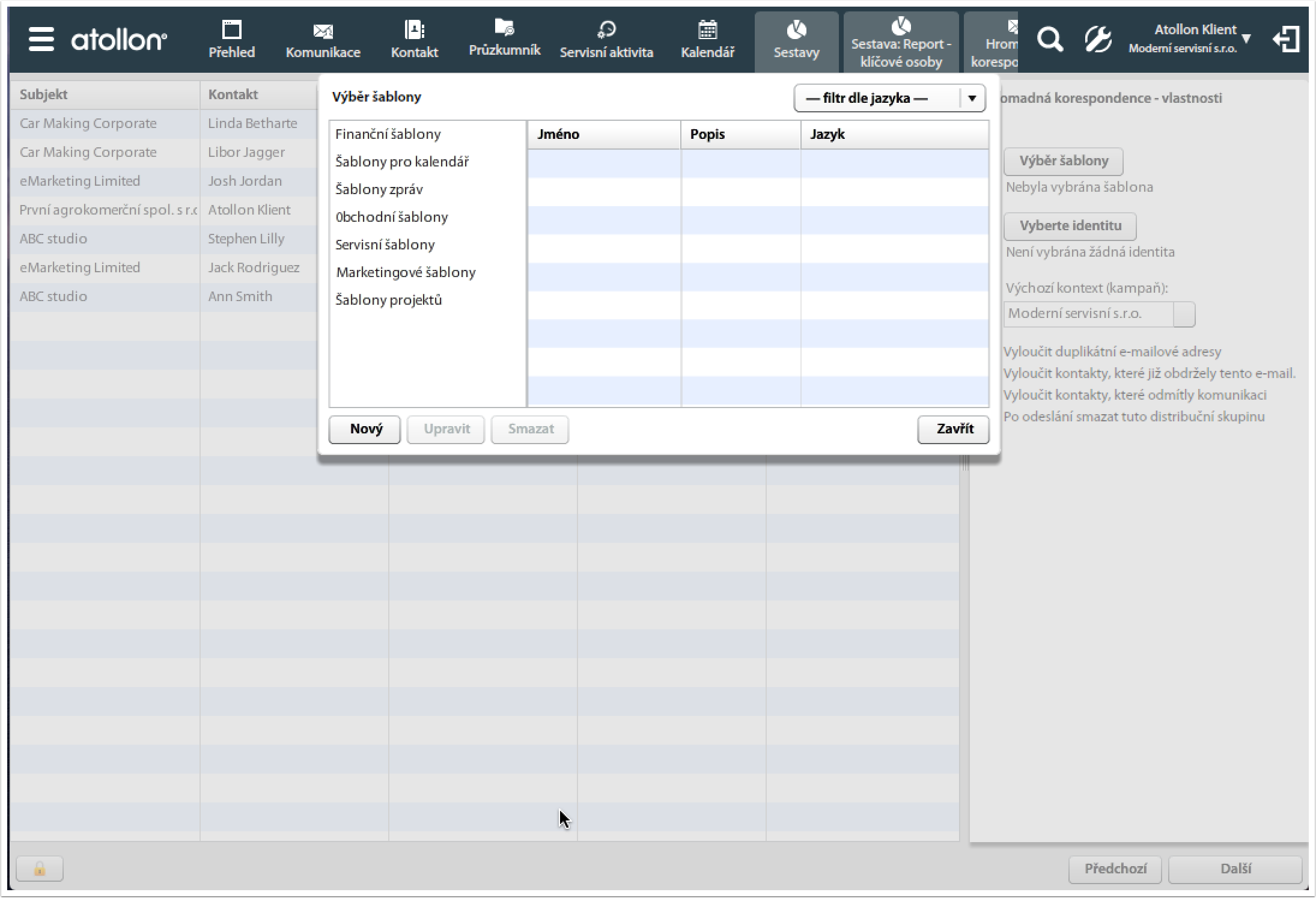
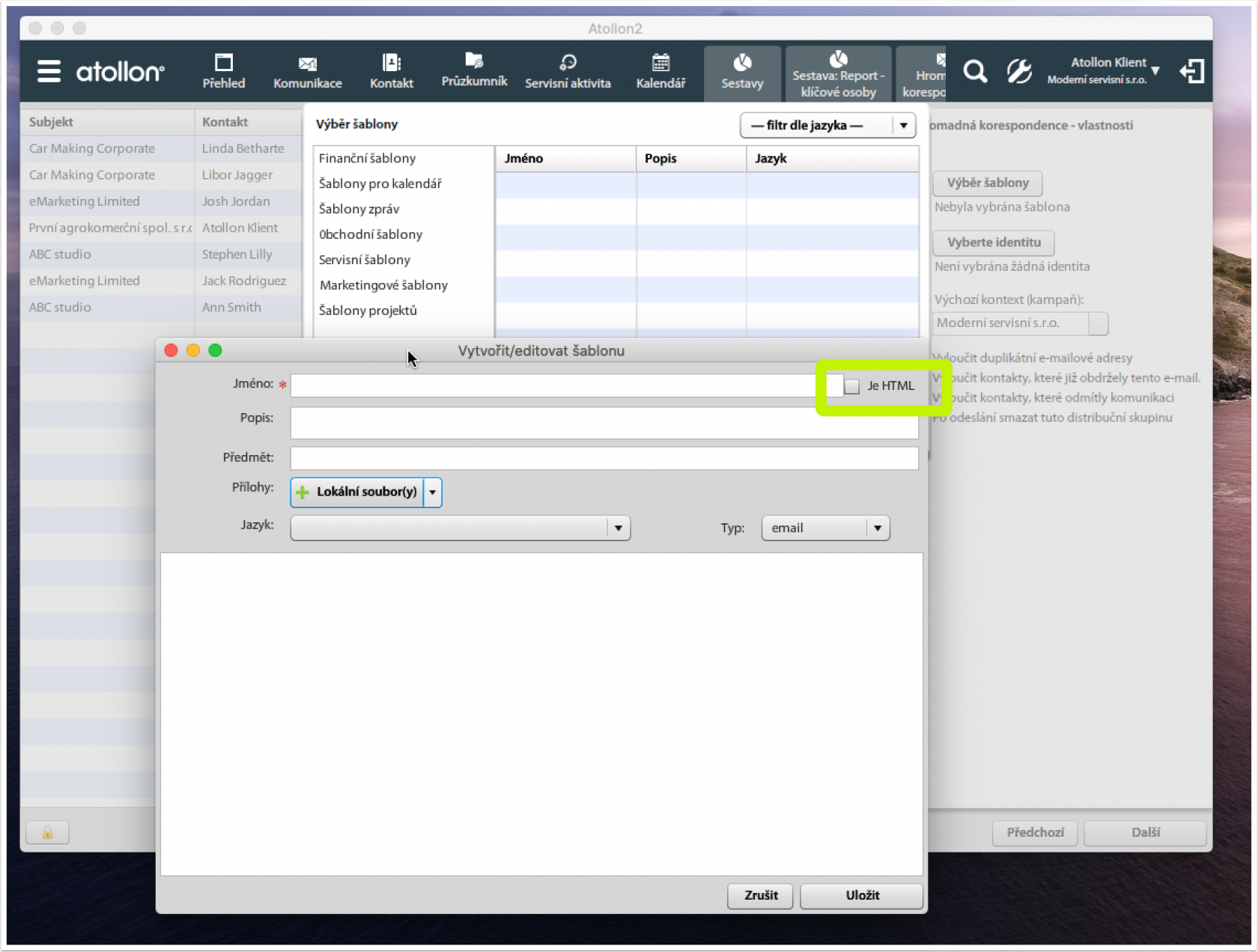
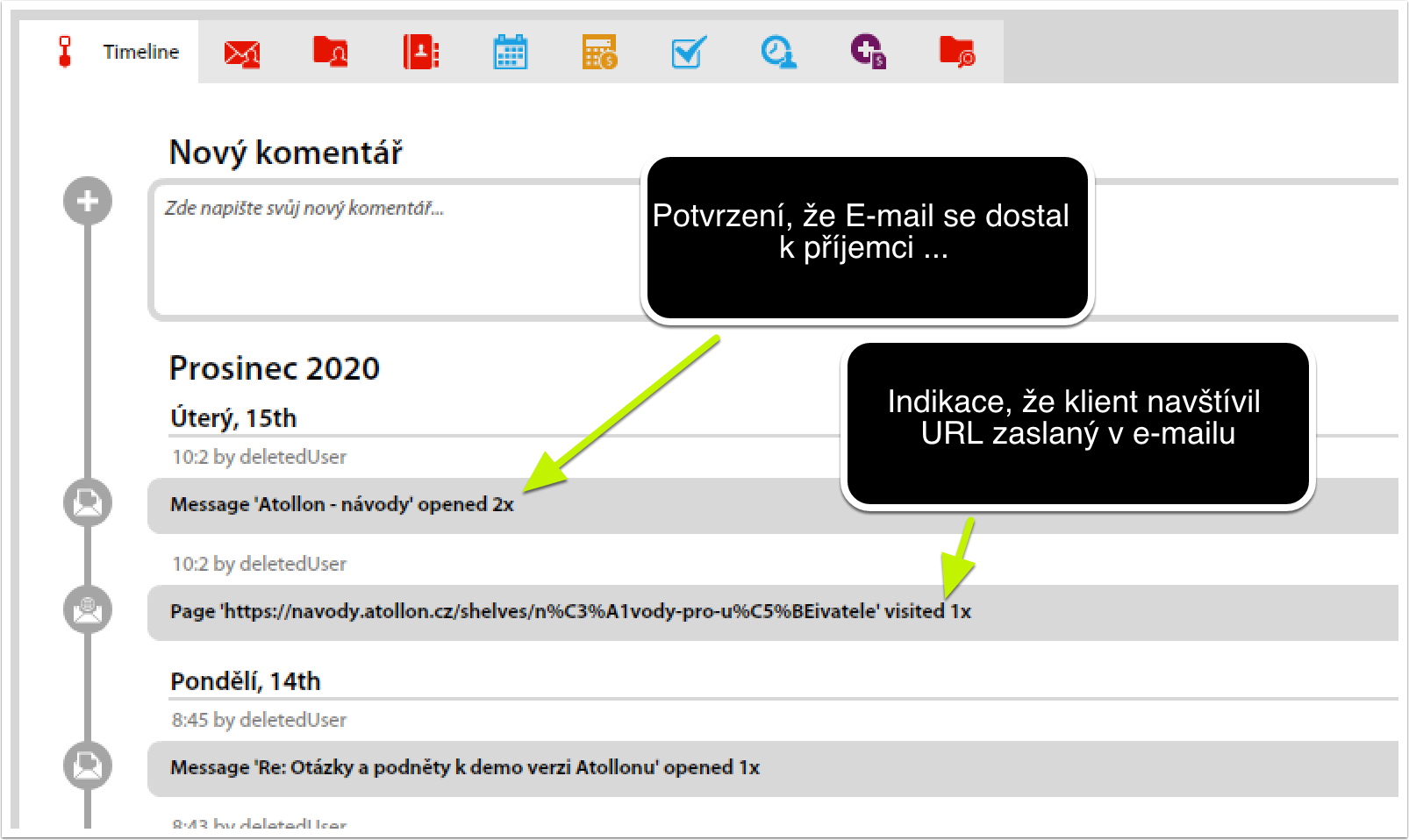
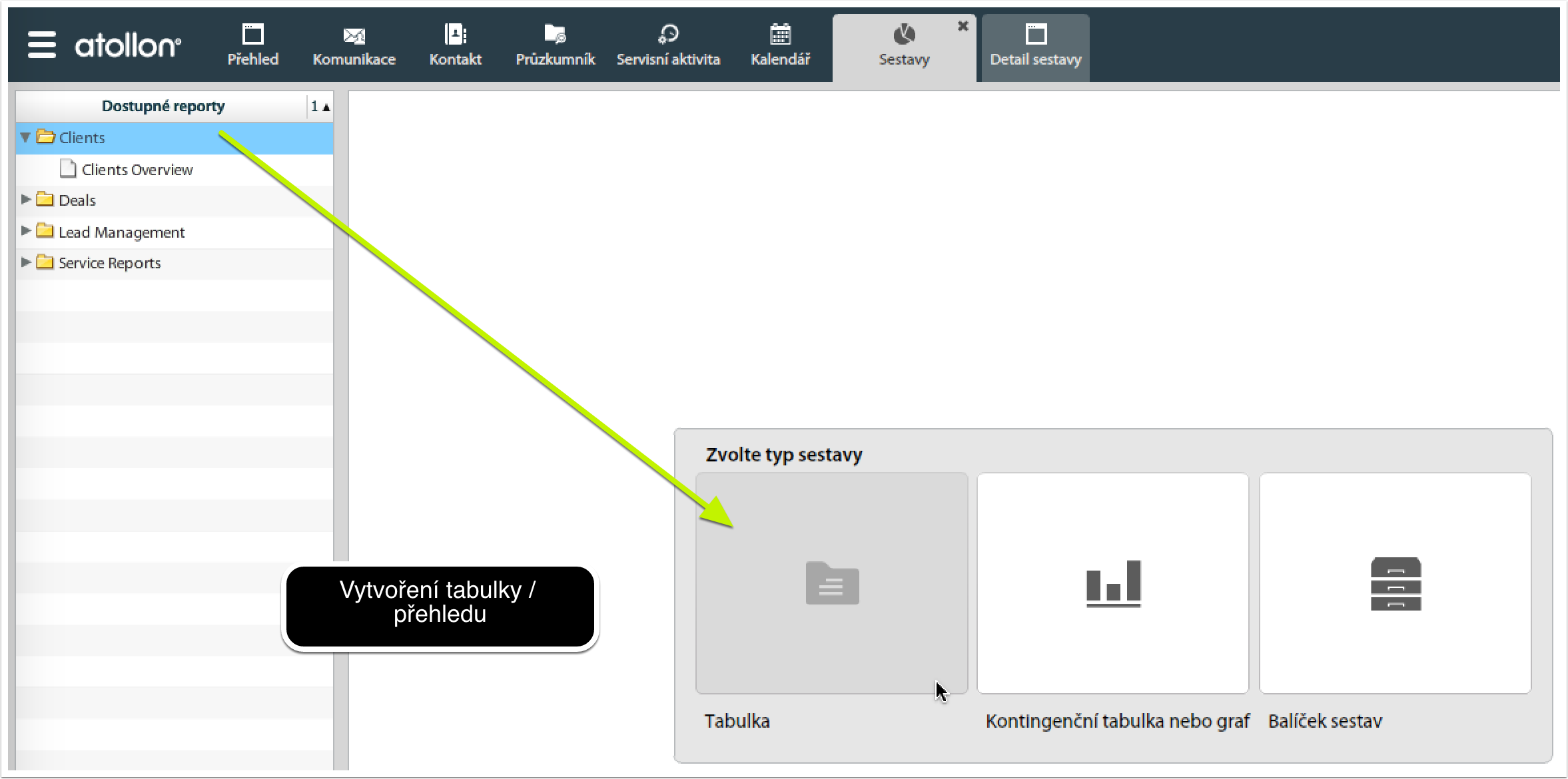
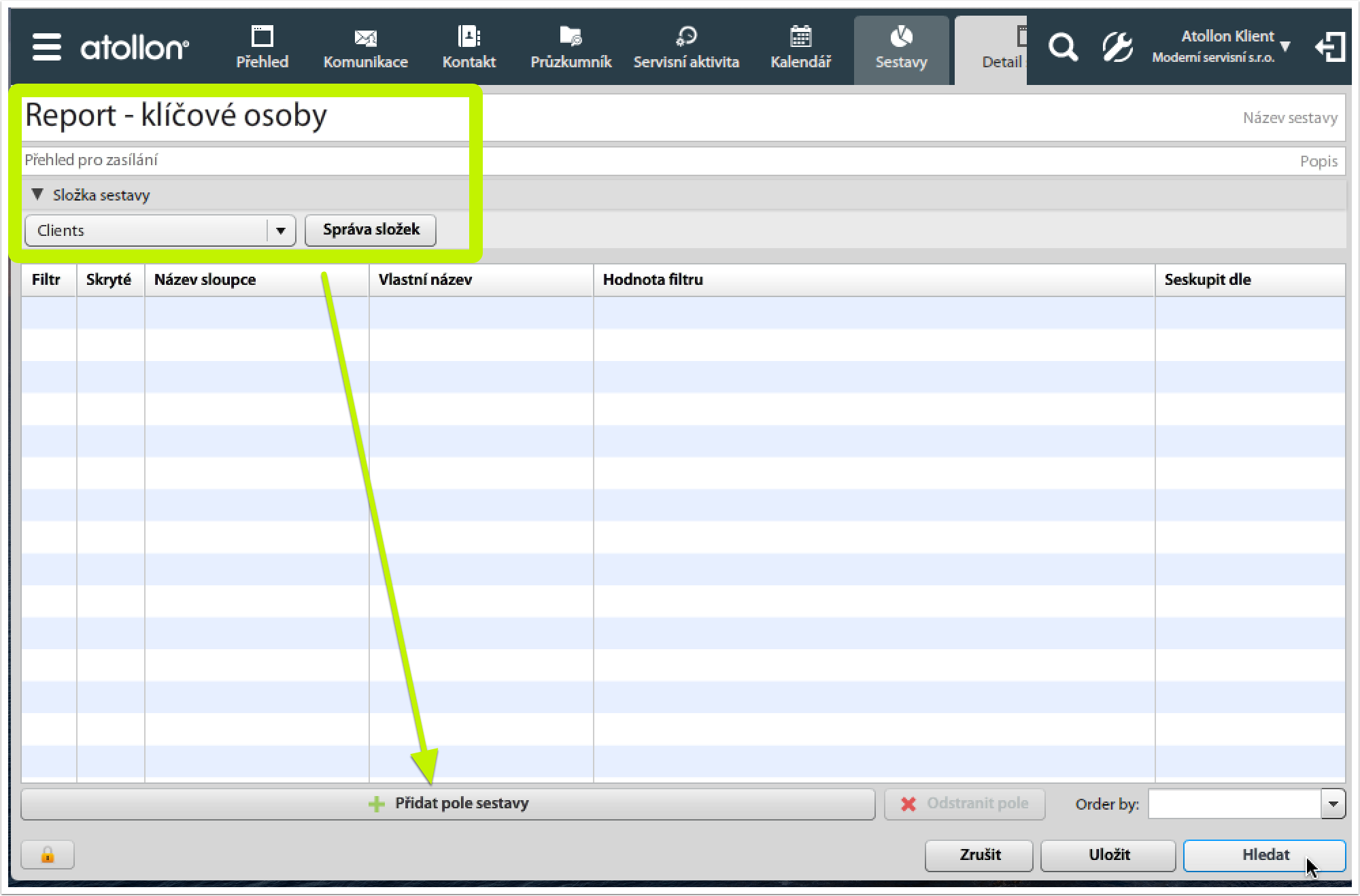
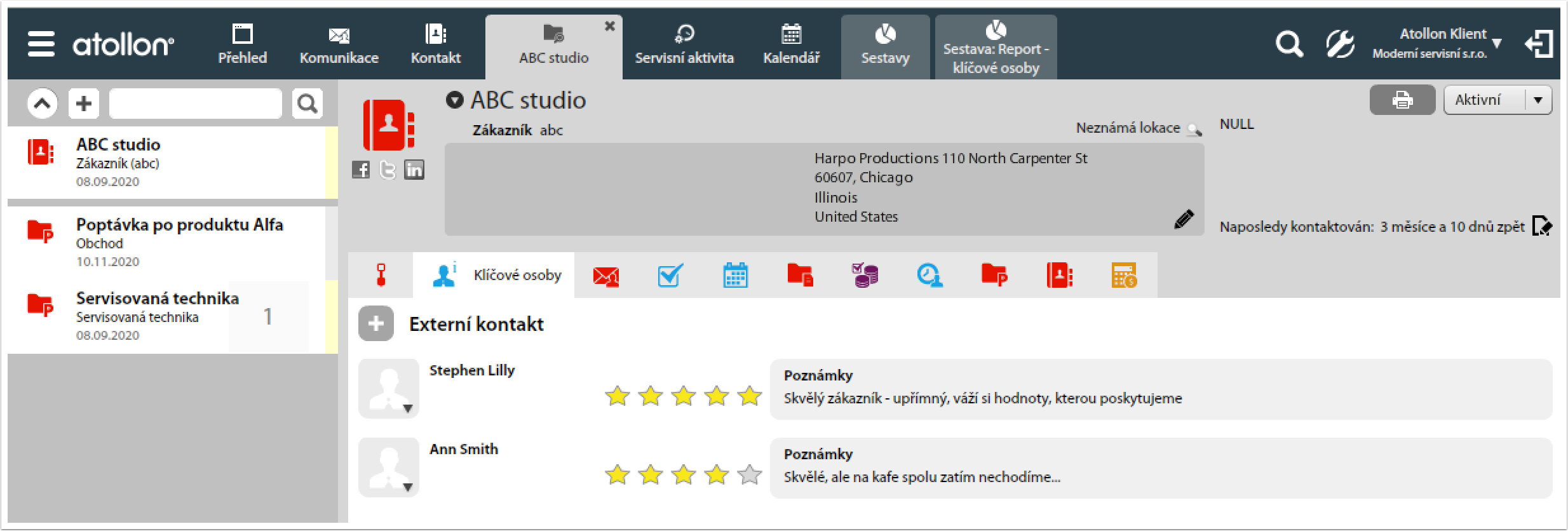
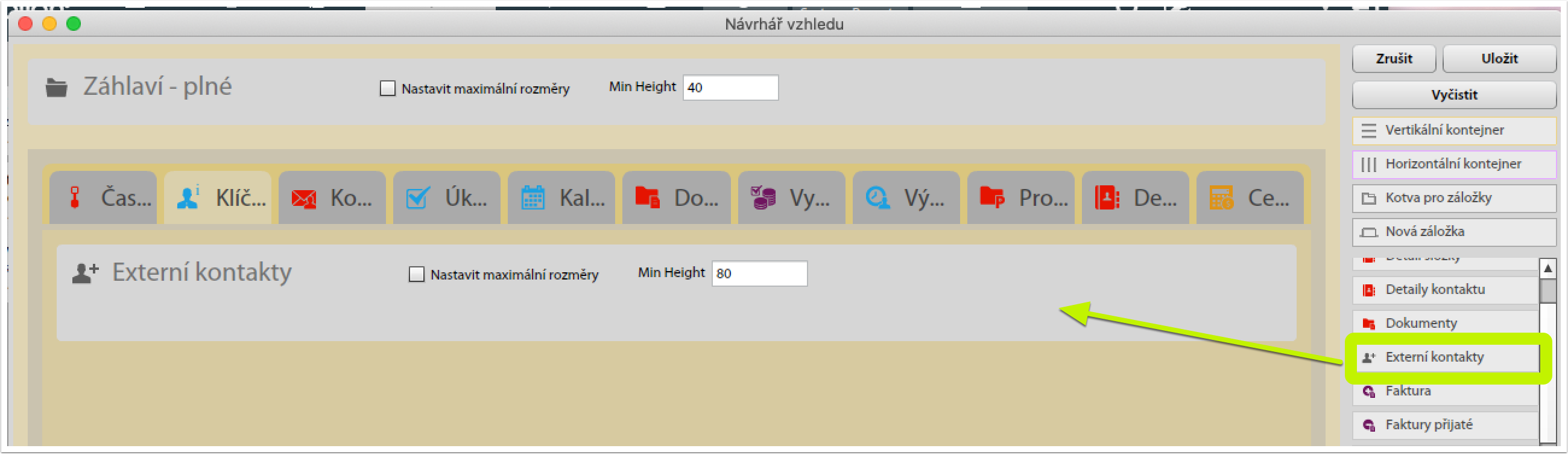
No Comments